电脑windows7系统一键还原的操作其实很简单,如果还原不了可能是操作失误导致,下面就给大家来介绍一下该如何一件还原windows7系统。
1. 首先打开桌面,右键点击“计算机”功能,在弹出的界面中选择“控制面板”。
2. 在“控制面板”页面中点击“备份和还原”功能。
3. 在弹出的窗口中点击“恢复计算机”选项。
4. 之后点击“打开系统还原”,在弹出的页面中点击打开。
5. 打开后,点击窗口右下角的下一步选项。
6. 在新的页面中,继续点击下一步选项。
7. 最后,点击“完成”,系统就会自动还原来解决问题。

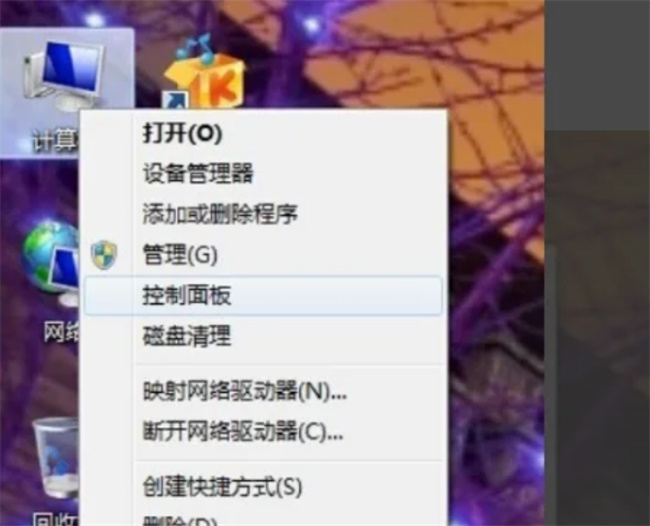
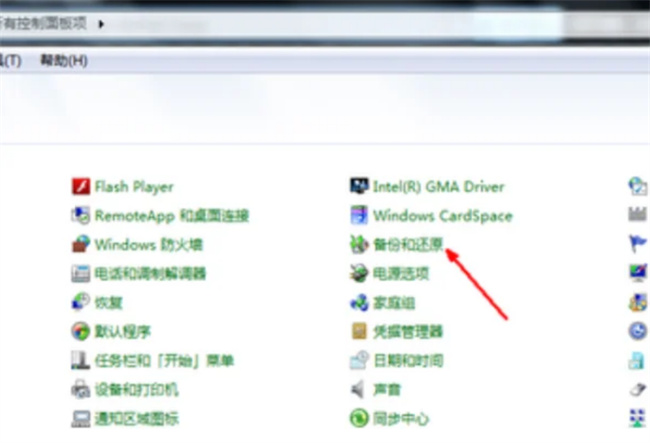
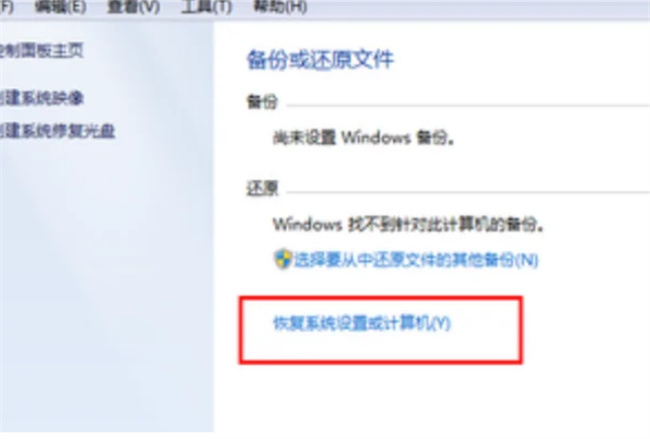
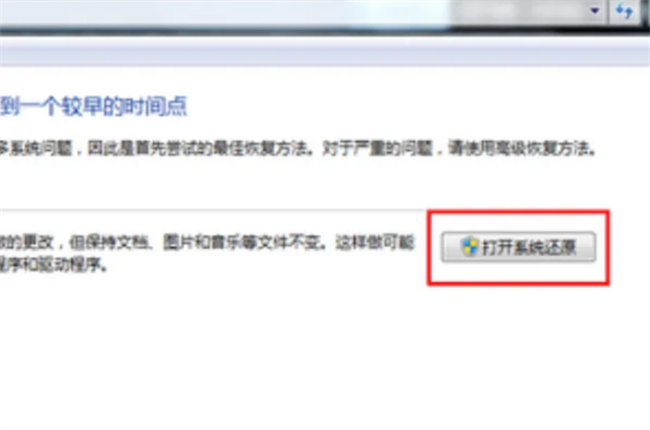
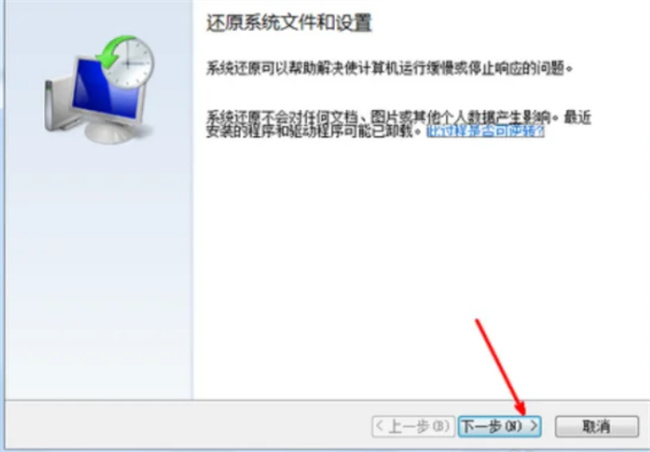
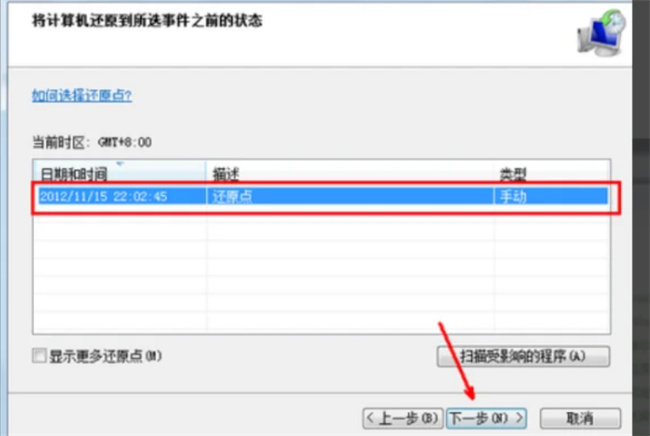
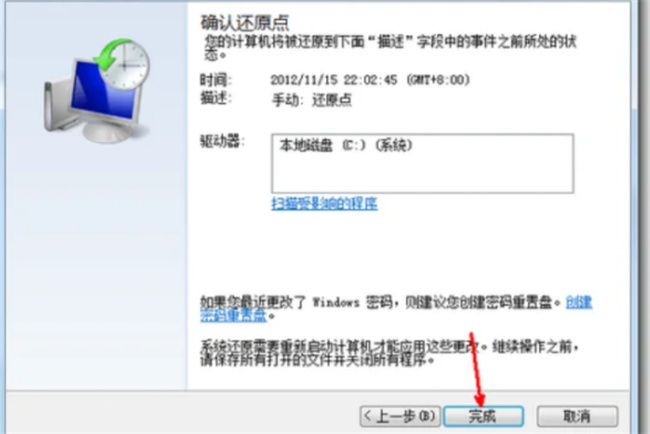




 苏公网安备:
苏公网安备: